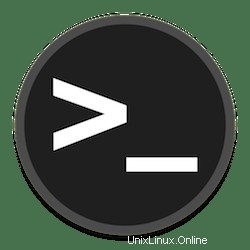
In questo tutorial, ti mostreremo come spegnere o riavviare Linux usando la riga di comando. Per quelli di voi che non lo sapessero, la maggior parte dei sistemi operativi più diffusi lo consente per spegnere il tuo PC, laptop o server con metodi diversi. I sistemi operativi Linux hanno anche modi per consentire a un utente di spegnere, riavviare, ibernare o sospendere in sicurezza il tuo sistema Linux.
Questo articolo presuppone che tu abbia almeno una conoscenza di base di Linux, sappia come usare la shell e, soprattutto, che ospiti il tuo sito sul tuo VPS. L'installazione è abbastanza semplice e presuppone che tu sono in esecuzione nell'account root, in caso contrario potrebbe essere necessario aggiungere 'sudo ' ai comandi per ottenere i privilegi di root. Ti mostrerò passo dopo passo i comandi di spegnimento e riavvio appresi su macchine Linux.
Chiudi o riavvia Linux utilizzando la riga di comando
Passaggio 1. Comando di spegnimento di Linux.
Il comando di spegnimento nel sistema Linux ti consente di spegnere, riavviare e arrestare il sistema. Di seguito è riportata la sintassi del comando utilizzata per spegnere e riavviare la macchina.
- Sintassi del comando di spegnimento:
shutdown [OPTIONS] [TIME] [MESSAGE]
[options]definire se si desidera arrestare, spegnere o riavviare la macchina.[time]specifica quando si desidera eseguire l'arresto.[message]aggiunge un messaggio che annuncia lo spegnimento.
Ad esempio:
L'esempio seguente pianificherà l'arresto del sistema alle 00:00:
sudo shutdown 12:00
L'esempio seguente pianificherà lo shutdown del sistema tra 15 minuti da adesso:
sudo shutdown +15
Per visualizzare tutti i parametri quando si spegne il sistema Linux, utilizzare il comando seguente:
sudo shutdown --help
Passaggio 2. Comando di riavvio di Linux.
Il comando successivo è il comando di riavvio. Viene utilizzato il comando di riavvio riavviare o riavviare il sistema. In un'amministrazione di sistema Linux, è necessario riavviare il server dopo il completamento di alcuni aggiornamenti di rete e altri importanti.
- Sintassi del comando di riavvio:
reboot [OPTIONS]
–help:questa opzione stampa un breve testo della guida ed esce.–halt:Questa opzione arresta la macchina, indipendentemente da quale dei tre comandi viene richiamato.-p, –poweroff :questa opzione spegnerà la macchina, indipendentemente da quale dei tre comandi viene richiamato.–reboot:Questa opzione riavvia la macchina, indipendentemente da quale dei tre comandi viene invocato.-f,–force:questa opzione forza l'arresto immediato, lo spegnimento o il riavvio. Quando viene specificato una volta, ciò comporta l'arresto immediato ma pulito da parte del gestore di sistema. Quando viene specificato due volte, ciò comporta l'arresto immediato senza contattare il gestore del sistema. Vedere la descrizione dell'opzione –force in systemctl(1) per maggiori dettagli.
-w,–wtmp-only:Questa opzione scrive solo wtmp voce di spegnimento, in realtà non si arresta, si spegne, non si riavvia.
Ad esempio, eseguendo il seguente comando per riavviare il sistema:
reboot -p
Congratulazioni! Hai imparato con successo i comandi di spegnimento e riavvio sui sistemi Linux. Per ulteriore aiuto o informazioni utili, ti consigliamo di controllare il sito Web ufficiale di Linux.